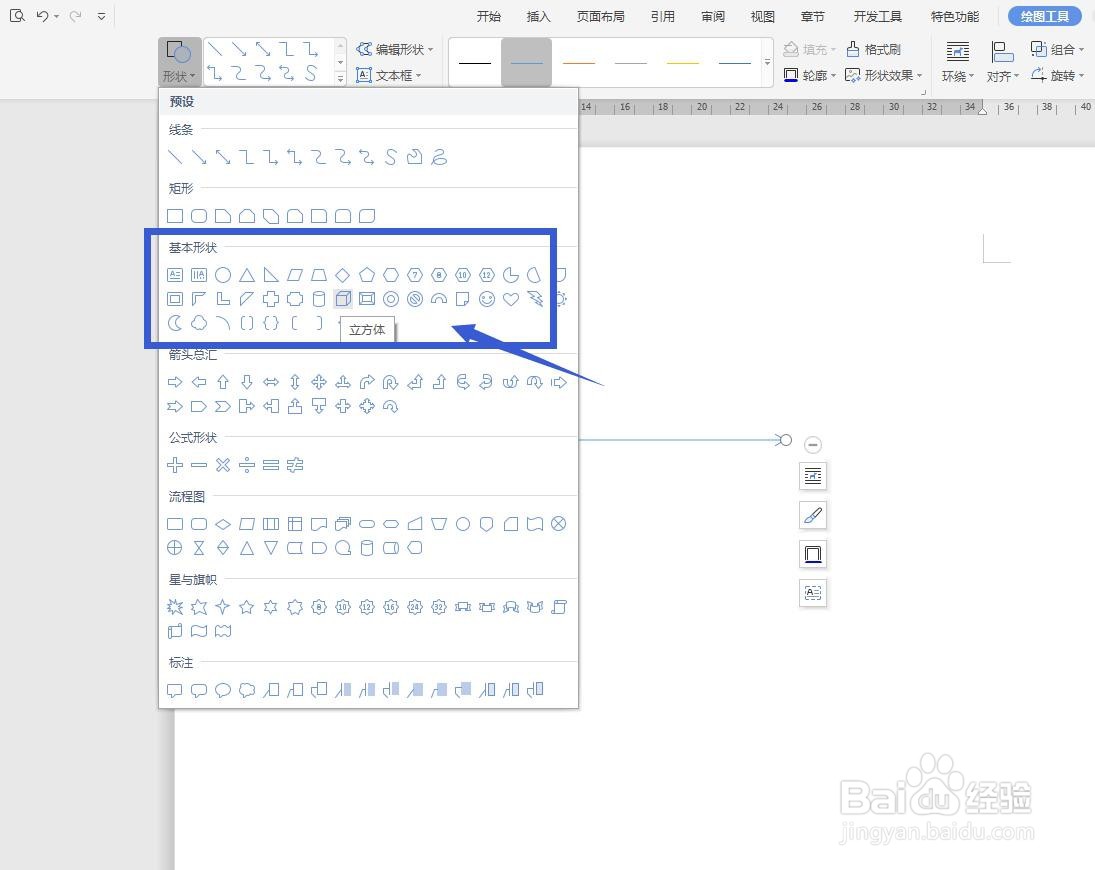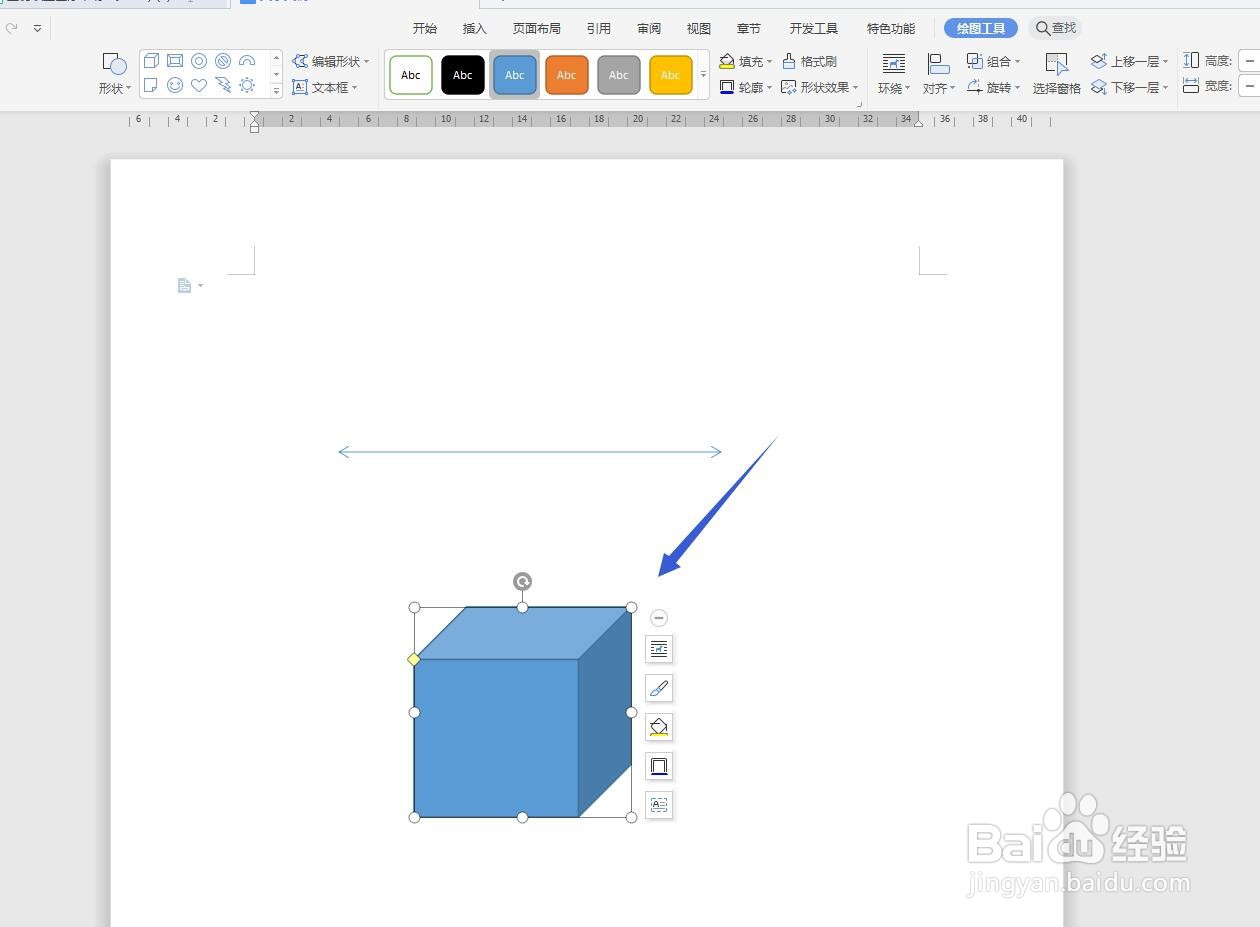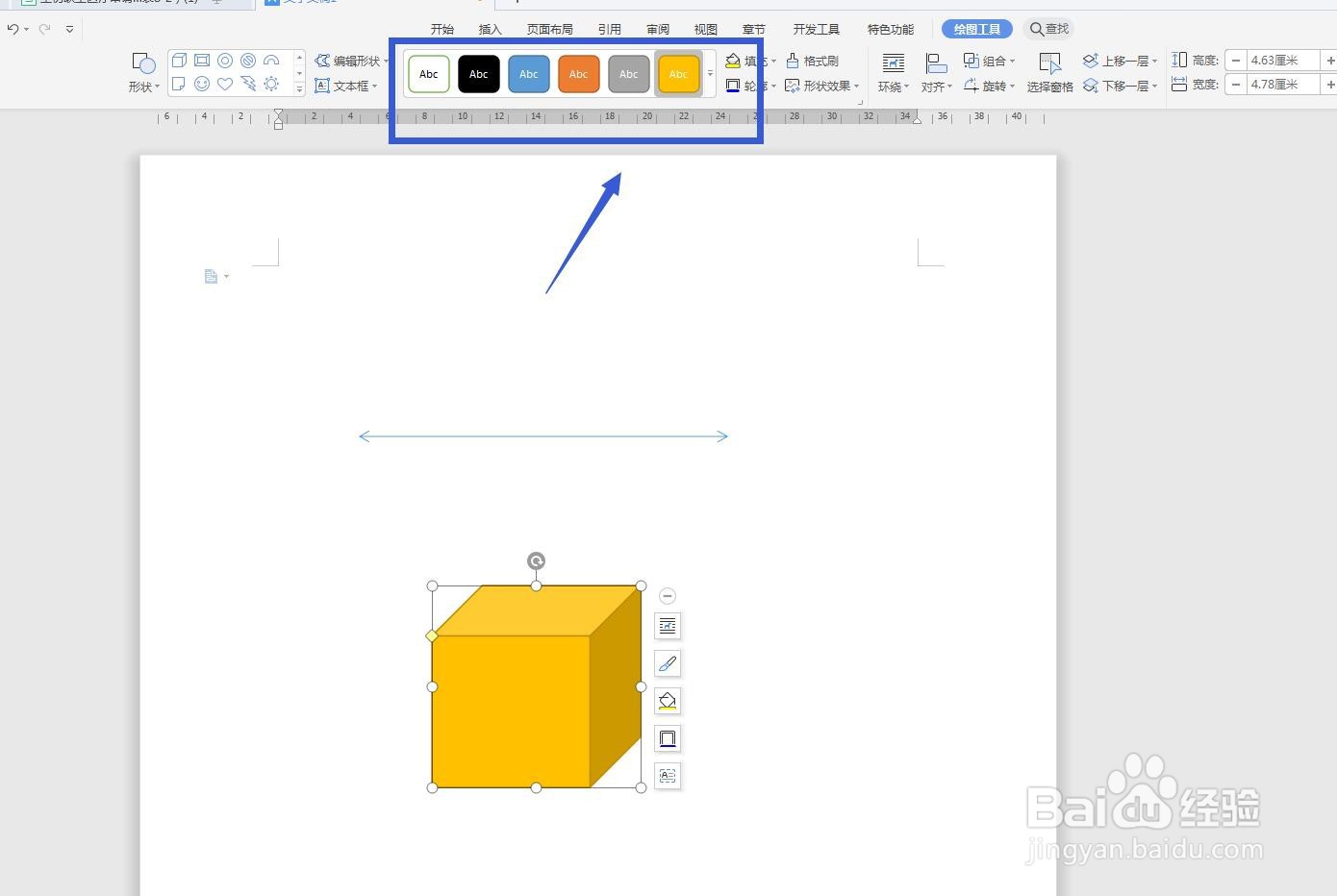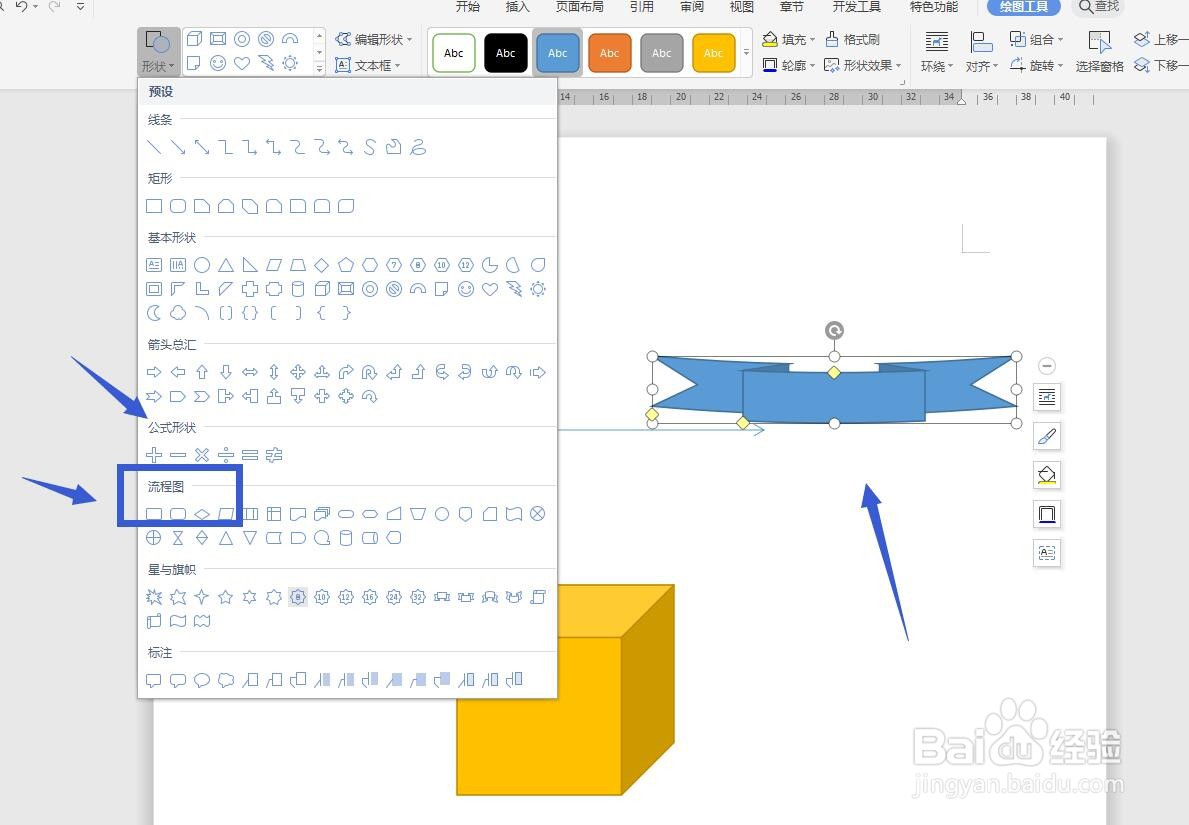1、打开软件,新建文件将WPS软件打开,选择文字部分,然后新建一个文件,我们来说明一下。
2、插入——形状点击插入选项卡,找到形状,点击之后可以看到很多分类,选择其中一种。
3、拖动绘制我选择一个箭头的形状,然后在空白部分拖动鼠标,可以绘制一个箭头。
4、选择基本形状出了线条我们还可以绘制其他形状,比如我在基本形状中选择一个立方体。
5、鼠标拖动绘制在空白部分拖动即可绘制一个立方体,按住SHIFT键可以绘制一个正方体。
6、更改颜色点击功能区,我们可以看到有很多种颜色,我们还可以给正方体更改其他颜色。
7、流程图绘制我们一般用的比较多的是流程图,我们可以直接在这里选择适合的形状直接插入到文字内容中,进行排版。